第一步、下载git(官网:Git - Downloads)
第二步、再需要上传到github的项目右键,打开git的命令行界面

第三步、查看当前分支,所在的分支就是代码上传的地方
git branch
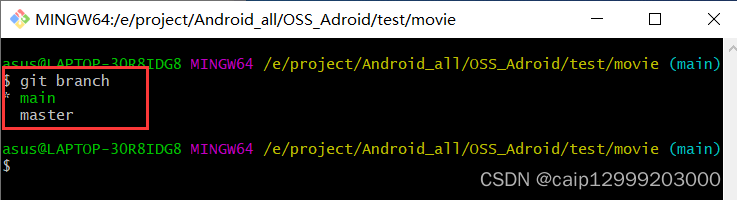
----如果需要切换分支,则执行以下语句
# 切换到主分支,即main分支
git switch main(main为要切换的分支)
第四步、一系列操作
1、当前项目的目录中生成本地的git管理(会发现在当前目录下多了一个.git文件夹)
git init
2、将项目上所有的文件添加到本地仓库中的意思,如果想添加某个特定的文件,只需把.换成这个特定的文件名即可。
git add .
3、提交到本地仓库(每当有文件修改,都需运行这句,然后再代码上传)
git commit -m "first commit" (""为要说明的内容)
4、本地仓库关联远程自己的github仓库
git remote add origin ****.git (****.git为所建立的项目的地址)
例如 git remote add origin https://github.com/huangzhenhong520/test.git
如果这一步前,还没有创建项目的需要新创项目拿到HTTPS(创建项目可参考:点击项目)
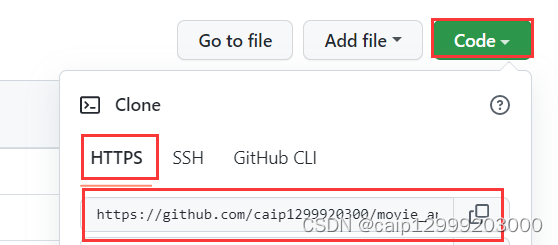
5、代码上传
# 对于github来说默认的是main,所以这里一般都是上传到main,而不是master
git push -u origin main(main为需要上传的分支名)
5.1.如果上面要上传到main分支的话,需要以下操作:
git branch -M main (创建一个main分支)
git pull origin main --allow-unrelated(强行把刚建立的main分支和远程的分支合并)
git push -u origin main (把代码推送到远端仓库)
没有以上操作会报错(借鉴了):[rejected] main -> main (fetch first) error: failed to push some refs to 'https://github.com/caip1299920300/movie_android.git
如果执行上面的代码还是报错,则可直接强制push本地仓库到远程(借鉴),命令如下:
# git push -u origin 分支名 -f
git push -u origin main -f
5.2在这一步,由于github最近改版,上传需要权限,所以需要需要获得访问令牌(教程:Github上传访问令牌申请(Personal access tokens)_小wu学cv的博客-CSDN博客_personal access tokens);
之后就会出现一个ui界面,需要填写账号和密码(这里借鉴了:https://www.jianshu.com/p/5acba9d7aee8)
//Username for (账号是github的用户名)
//Password for (密码是刚才的访问令牌)
6、(第一次上传会出现)在弹出的框内输入自己的github邮箱和密码(第一次上传会出现)
出现错误的地方点:
1,项目在生成.git文件时候,建议把你以前部署的jar包删除,githut上默认上传文件大小不能超过100MB单个文件;
2,注意上传的git账号
其他一些命令:
1、git清除本地缓存
cached其实就是暂存区,然后一个是工作的目录,你的工作目录的东西做出修改时,会和缓存区进行对比,因此你git status时,会显示出来这个差异,因此为了使.gitignore中的内容生效,那么就删除掉暂存区,然后将所有本地文件追踪一下,就得到最新的暂存区文件。
git rm -r --cached .
git add .
git commit -m 'update .gitignore'
2、查看分支情况
git branch
3、本地与远程仓库
查看远程库信息
git remote -v
删除远程 Git 仓库
git remote rm origin
版权归原作者 小wu学cv 所有, 如有侵权,请联系我们删除。